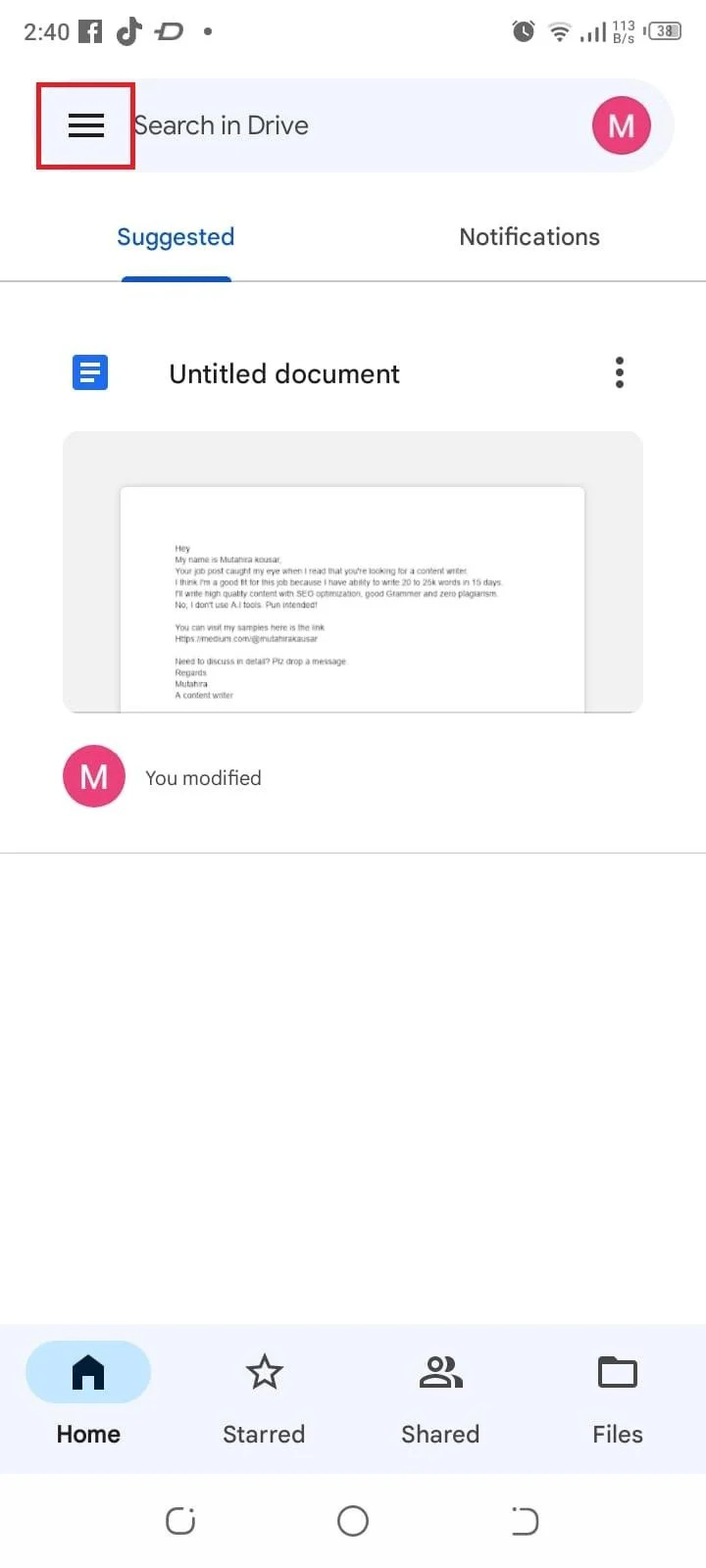Mis on õige varundusmeetod?
Enne Androidi varukoopia taastamist peate kindlaks määrama õige varundusmeetodi, mida algselt kasutasite. Android-seadmed pakuvad erinevaid varundusvalikuid, sealhulgas kohalikke varukoopiaid ja Google Drive'i. Üks asi, mida meeles pidada, kui kasutate Google'i sisseehitatud varundusteenust, veenduge, et oleksite sisse logitud sama Google'i kontoga, mis varem.
Kuidas taastada Androidi varukoopia
Saate taastada Androidi varukoopia:
1: menüüst Seaded
Androidi varukoopia taastamiseks menüüst Seaded järgige alltoodud samme.
Samm 1: Mine lehele Seaded rakendus:
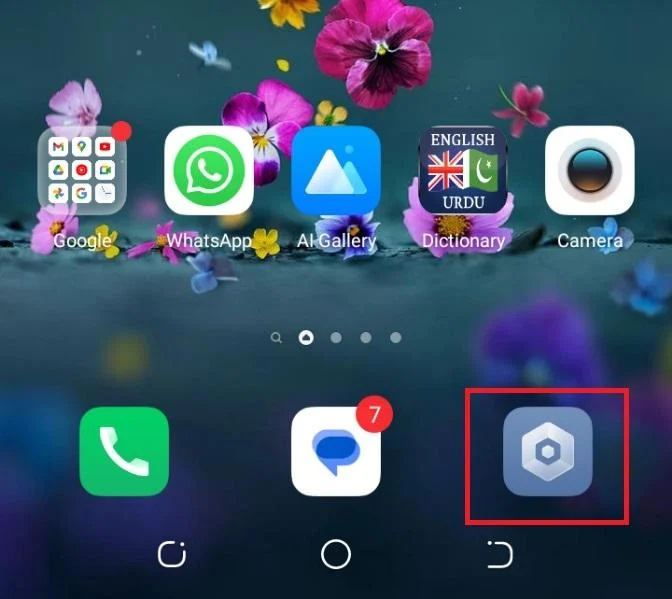
2. samm: Navigeerige lehele Süsteem jaotis:
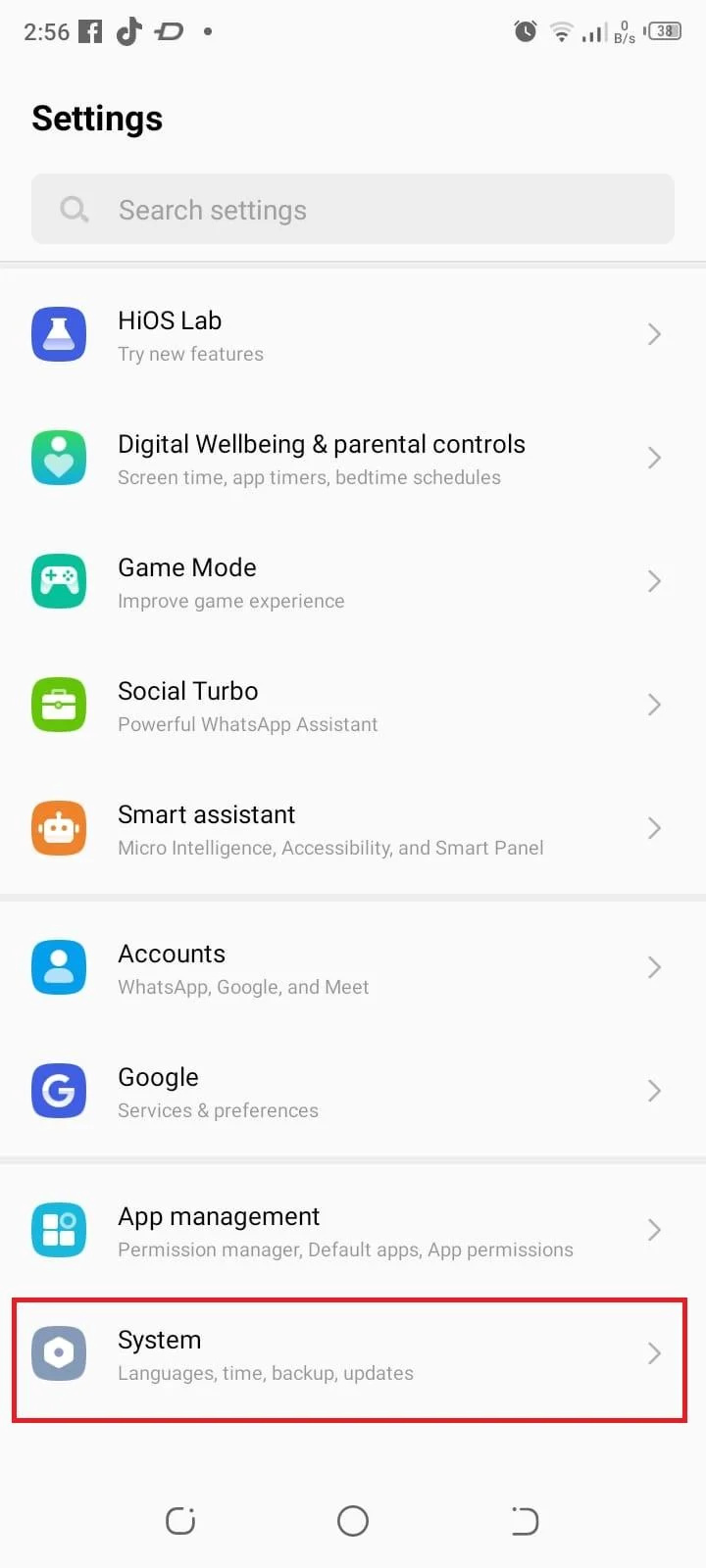
3. samm: Valige Varundamine ja taastamine:
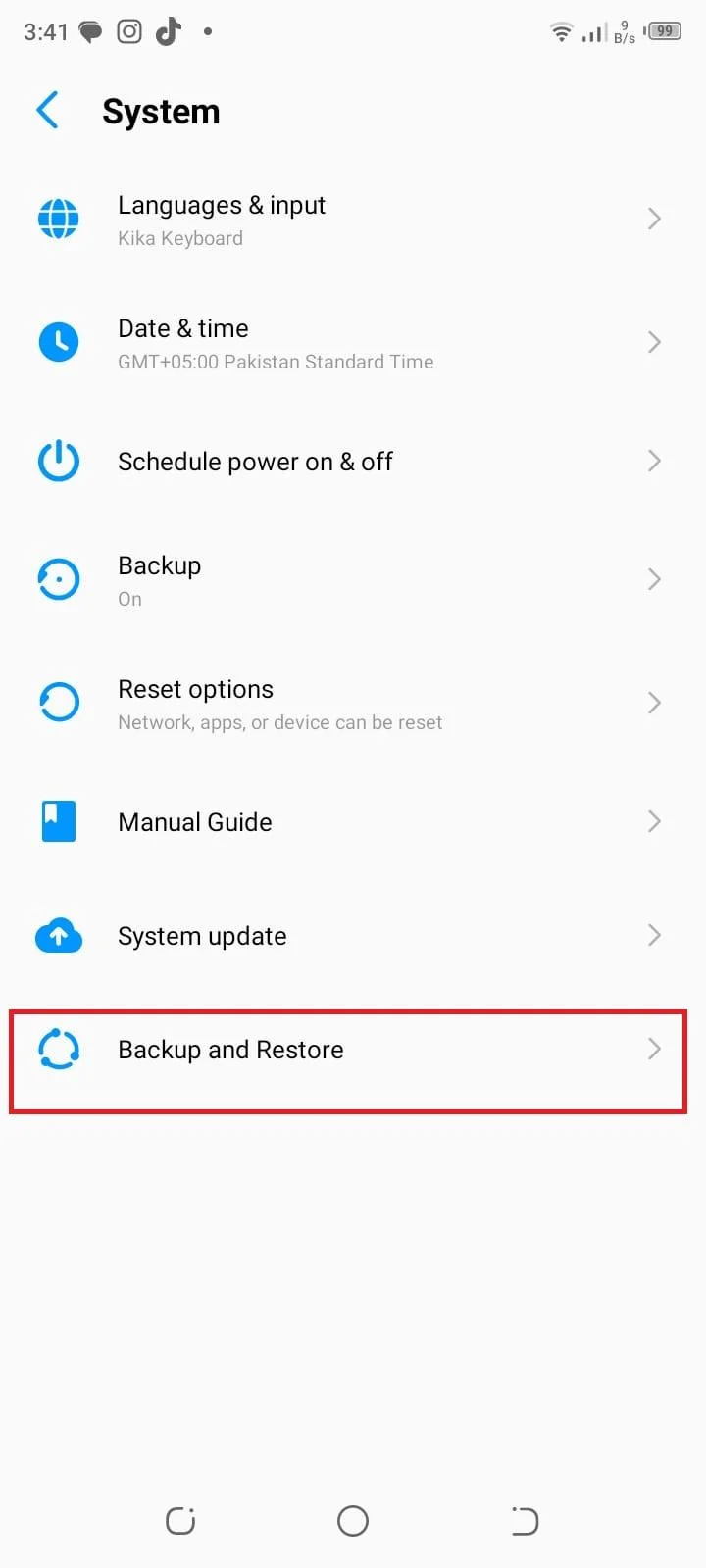
4. samm: Kõigi andmete varundamiseks valige taastamise suvand:
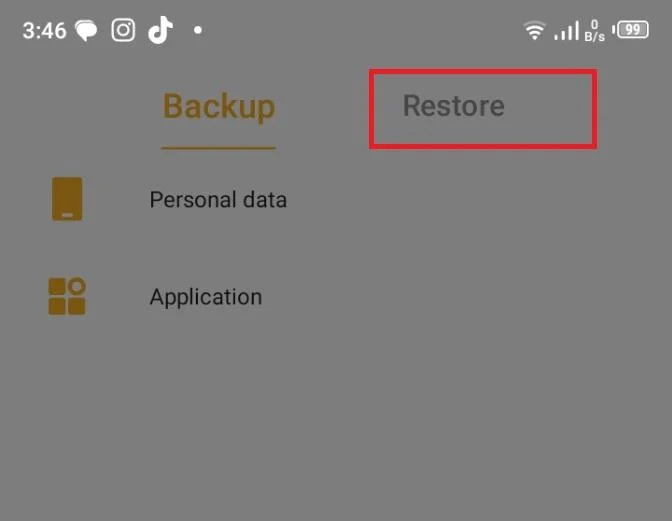
2: Google Drive'ist
Teine võimalus varukoopia taastamiseks Androidis on Google Drive'ist, mida saab teha järgmiste sammudega.
Samm 1: Avage oma Android-seadmes Google Drive'i rakendus.
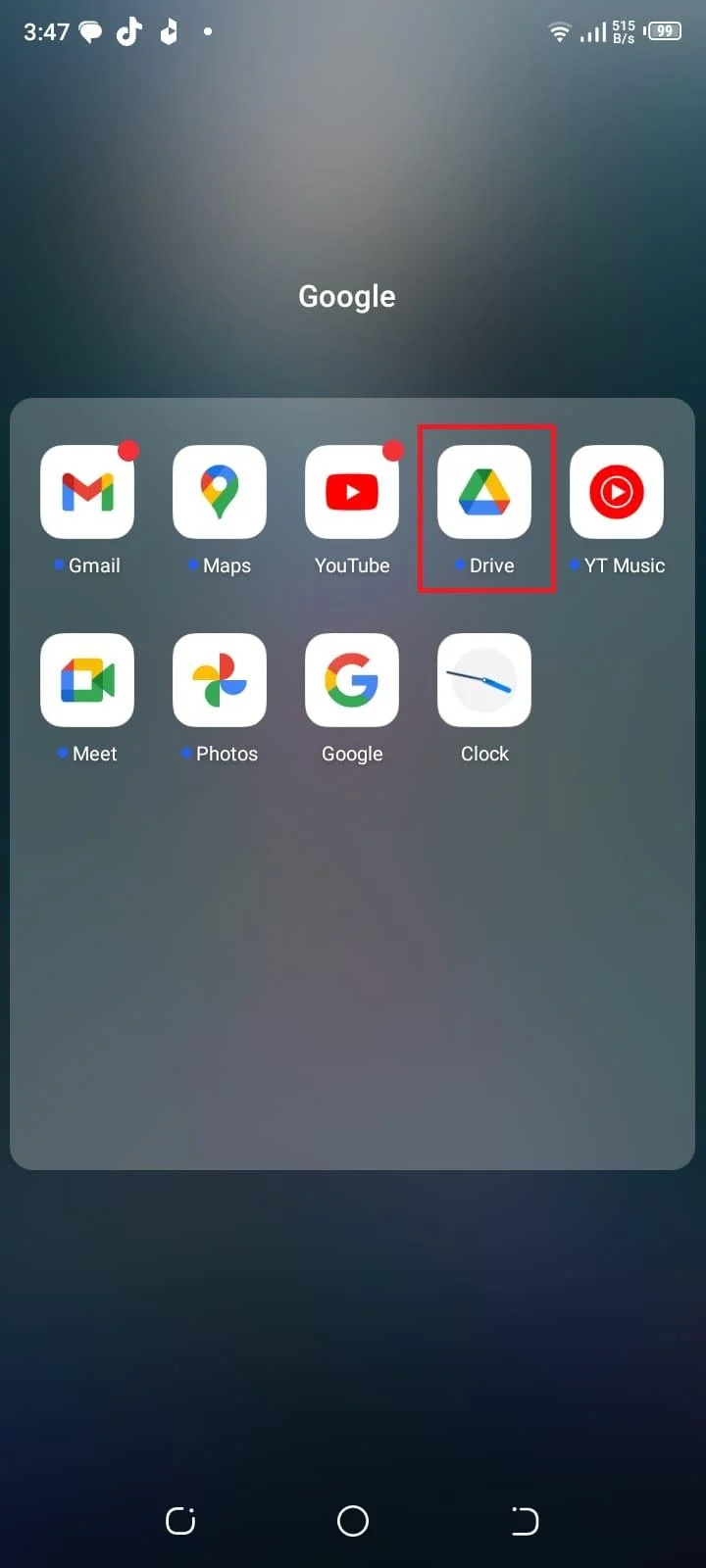
2. samm: Puudutage valikut kolm horisontaalset joont vasakus ülanurgas külgriba menüü avamiseks:
3. samm: Valige menüüst Seaded:
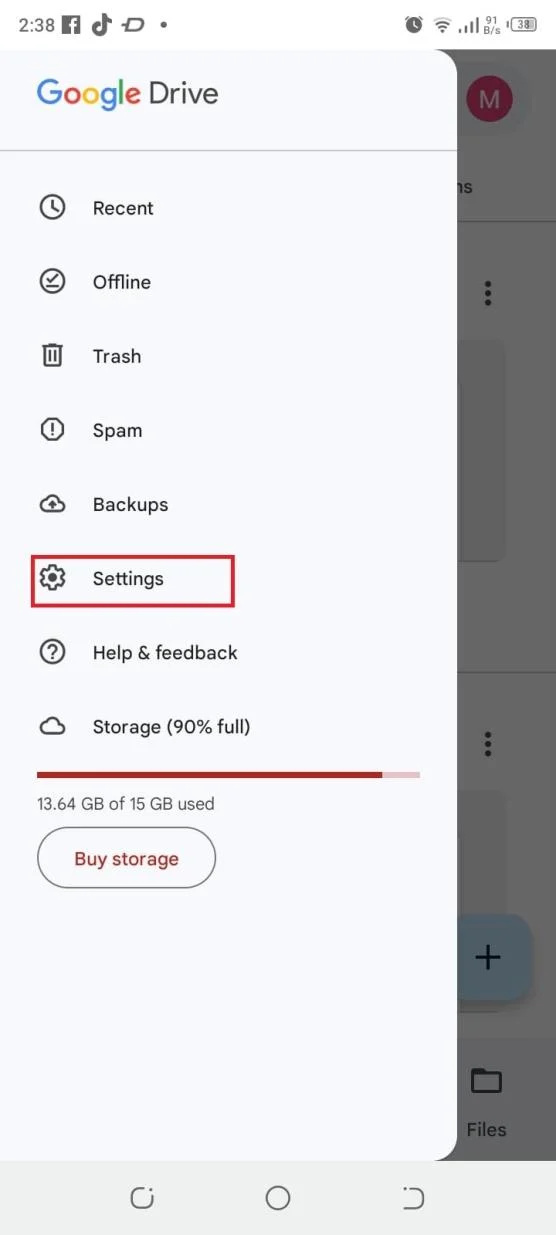
4. samm: Aastal Seaded puudutage menüüd Varundamine ja lähtestamine:
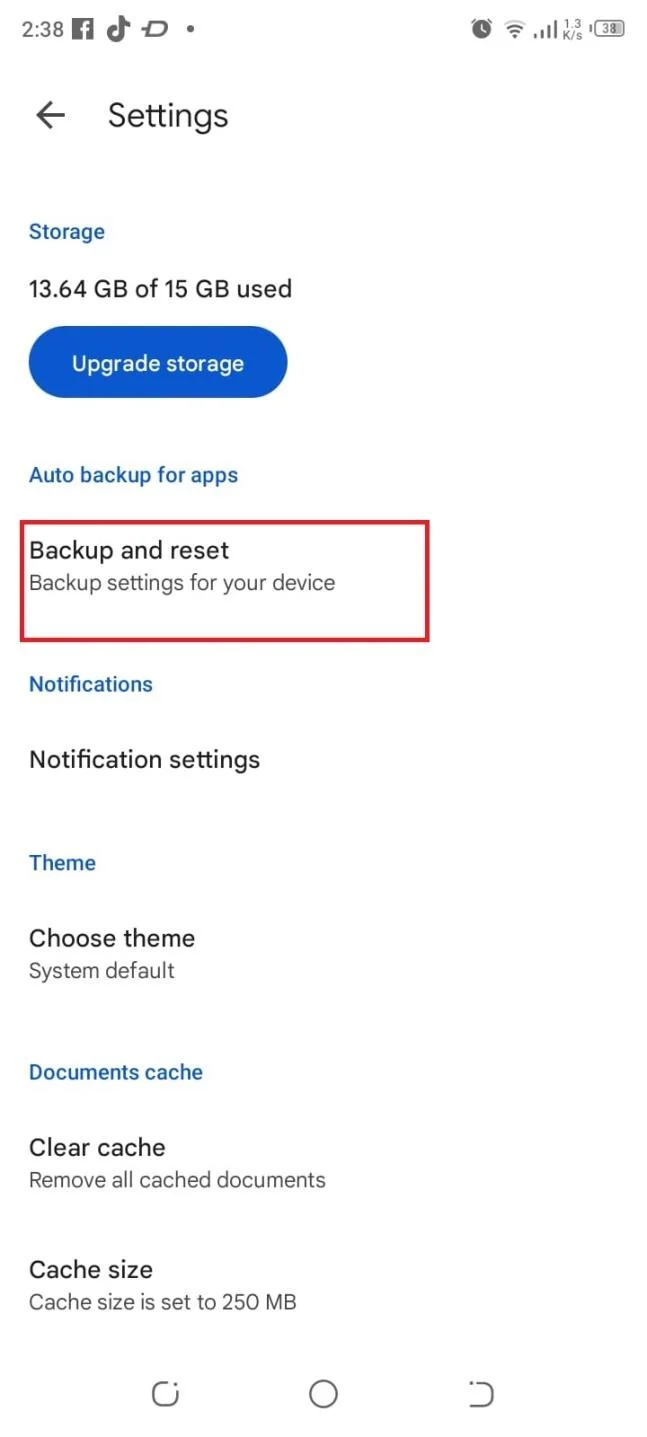
5. samm: Siit leiate valikud erinevat tüüpi andmete varundamiseks. Saate valida oma rakenduse andmete, seadme seadete, kõneajaloo, kontaktide, fotode ja videote varundamise.
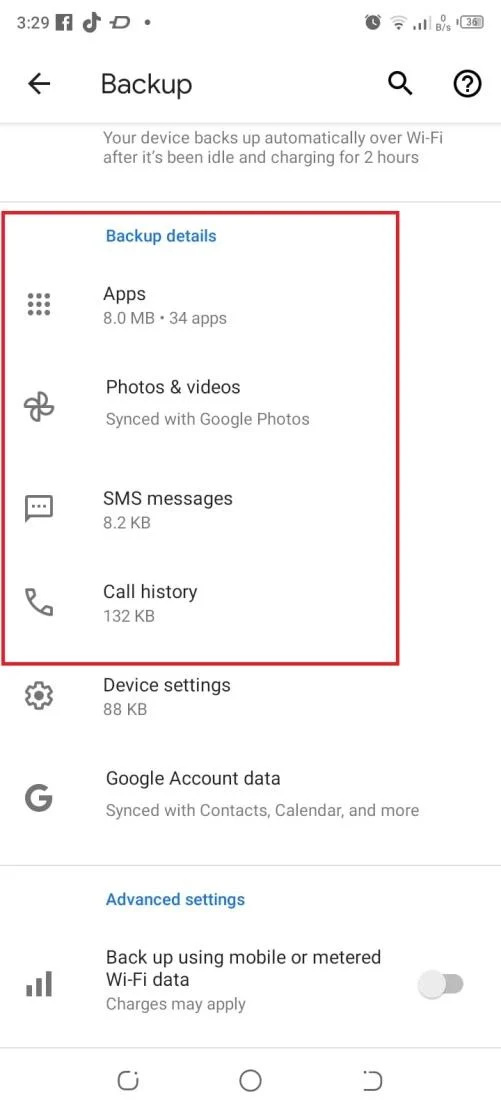
6. samm: Lülitage iga valiku kõrval olevat lülitit, et see vastavalt oma eelistustele lubada või keelata.
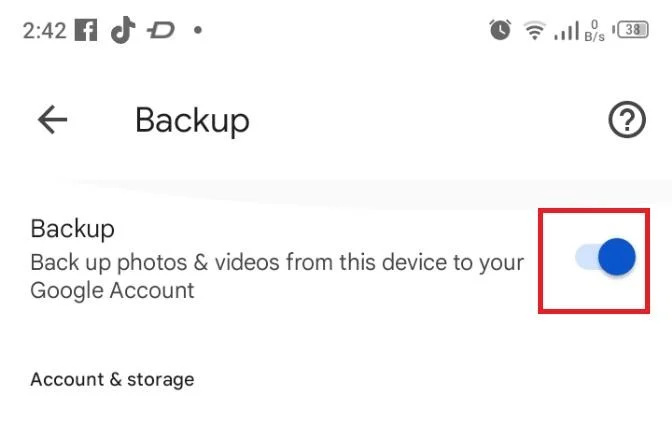
7. samm: Kui varundamine on lõppenud, võite minna Google Drive'i rakendusse ja navigeerida vastavasse jaotisesse (nt „Minu ketas” või „Varukoopiad”), et kontrollida, kas teie failid ja kaustad on teie Google Drive'i kontole edukalt salvestatud.
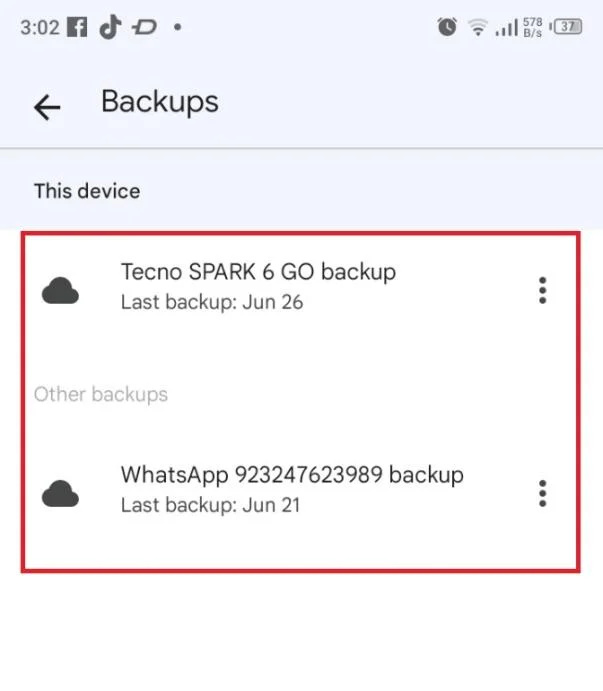
Järeldus
Järgides neid samme, saate oma Android-seadmest failide, kaustade ja erinevat tüüpi andmete varundamiseks tõhusalt kasutada Google Drive'i ja kohalikku varundamist. Regulaarne andmete varundamine tagab nende ohutuse ja pakub teile mugavat juurdepääsu erinevatele seadmetele.